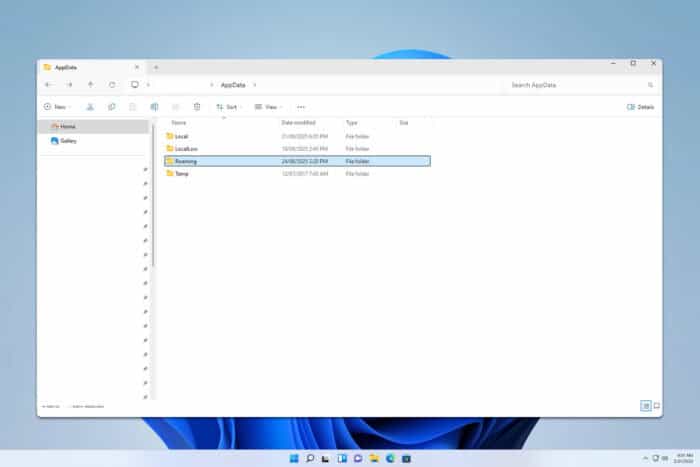
목차
- AppData 폴더의 목적과 구성
- AppData 폴더의 위치와 하위 폴더 설명
- AppData가 숨김인 이유
- AppData에 접근하는 방법 (단계별)
- AppData를 안전하게 정리하는 방법
- 언제 정리하면 안 되는가
- 대안 도구와 방법
- 체크리스트 및 실행 절차
- 요약
AppData 폴더의 목적과 구성
AppData는 Windows에서 애플리케이션이 사용자별 데이터를 저장하는 표준 위치입니다. 여기에는 설정 파일, 캐시, 임시 파일, 로그, 브라우저 북마크 등 사용자의 환경에 영향을 주는 데이터가 들어 있습니다. 각 사용자 계정마다 별도의 AppData가 있어 계정별로 설정이 분리됩니다.
핵심 용어 한 줄 정리:
- 캐시: 빠른 접근을 위해 임시로 저장한 파일
- 구성 파일: 앱이 동작 방식과 사용자 설정을 저장한 파일
AppData 폴더의 위치와 하위 폴더 설명
AppData는 각 사용자 프로필 폴더 안에 있습니다. 경로 예시는 다음과 같습니다.
C:\Users\YourUsername\AppDataAppData 아래에는 보통 세 가지 하위 폴더가 있습니다.
- Local – 해당 컴퓨터에만 저장되는 데이터. 동기화되지 않습니다.
- LocalLow – 보안 수준이 낮은(제한된) 환경에서 사용하는 데이터. 웹 브라우저의 플러그인이나 일부 게임에서 사용합니다.
- Roaming – 네트워크를 통해 다른 기기로 이동 가능한 설정과 데이터(예: 브라우저 즐겨찾기, 일부 앱 설정).
짧은 팩트 박스:
- AppData 크기: 설치된 앱에 따라 수백 MB에서 수 GB까지 달라질 수 있습니다.
- 사용자별 분리: 각 Windows 사용자 계정마다 별도 폴더를 가집니다.
AppData가 숨김인 이유
Microsoft는 사용자가 실수로 중요한 파일을 삭제하거나 변경하는 것을 막기 위해 AppData를 숨김으로 처리합니다. 여기 파일을 임의로 지우면 앱 설정이나 데이터가 손상될 수 있습니다.
중요: 전체 AppData 폴더를 통째로 삭제하지 마세요. 앱 손상, 설정 손실, 재설치 필요 등이 발생할 수 있습니다.
AppData에 접근하는 방법
- Windows + R을 누르고 %appdata% 입력 후 Enter를 누르면 Roaming 폴더가 열립니다.
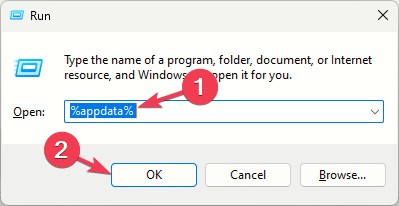
- File Explorer에서 한 단계 위(상위 폴더)로 이동하면 Local과 LocalLow를 볼 수 있습니다.
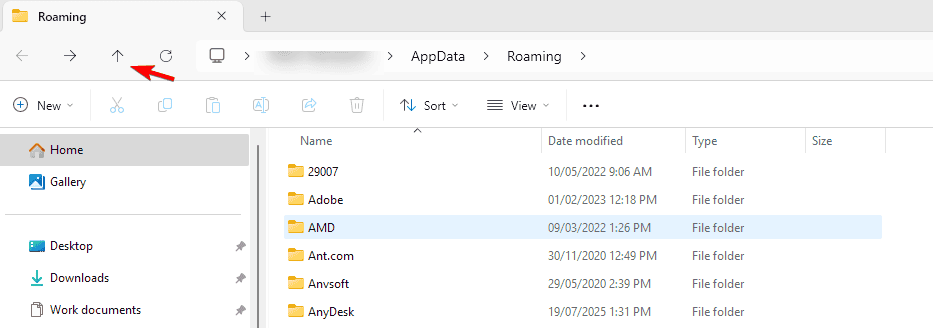
- 또는 파일 탐색기 보기 메뉴에서 숨김 항목 표시를 켜면 사용자 디렉터리(예: C:\Users\YourUsername)에서 직접 AppData를 볼 수 있습니다.
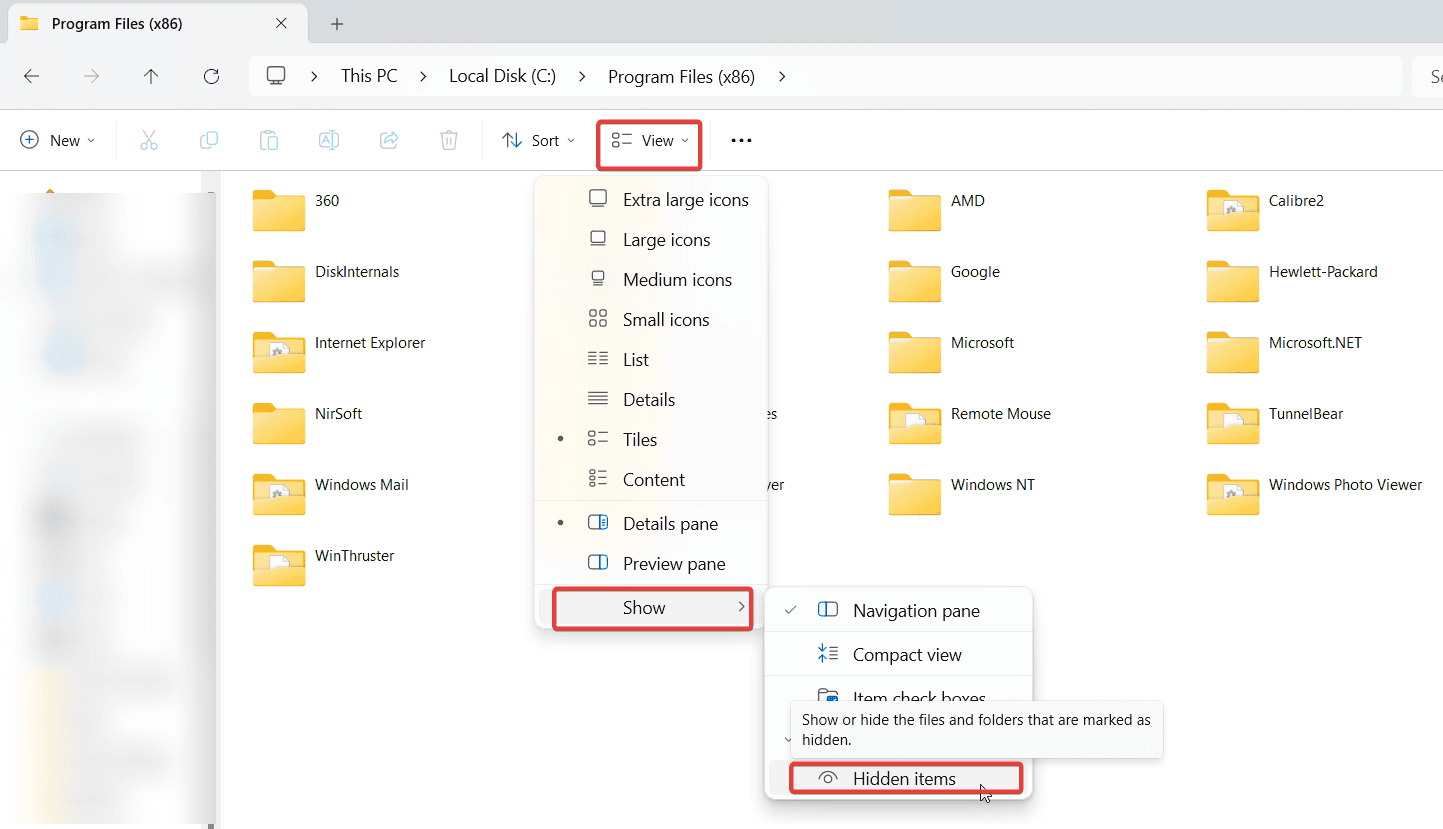
접근 팁
- 관리자 권한이 필요한 파일도 있으니, 수정 전엔 항상 백업하세요.
- 작업 중인 앱을 종료하면 파일 잠금 문제를 피할 수 있습니다.
AppData를 안전하게 정리하는 방법 — 단계별 절차
다음은 데이터 손상 위험을 줄이면서 디스크 공간을 확보하는 실무 절차입니다.
- 목표 정의: 얼마나 공간을 확보할지와 어떤 앱을 대상으로 할지 정합니다.
- 백업: AppData의 전체 백업 또는 대상 폴더 복사본을 다른 드라이브나 압축 파일로 저장합니다.
- 앱 종료: 대상 앱을 모두 종료합니다(작업 관리자에서 확인).
- 임시·캐시 파일 식별: 일반적으로 Cache, Temp, Logs 폴더가 안전 정리 후보입니다.
- 소량 테스트 삭제: 한 앱의 캐시 폴더를 먼저 삭제해 앱 동작에 문제 없는지 확인합니다.
- 정리 실행: 문제가 없으면 다른 앱의 캐시/임시 파일을 정리합니다.
- 복구 계획: 문제가 발생하면 백업에서 해당 폴더를 복원합니다.
간단한 체크리스트:
- 백업 복사본 생성 여부
- 앱 종료 확인
- 삭제 전 폴더 크기 기록
- 삭제 후 앱 기능 점검
언제 AppData를 정리하면 안 되는가
- 이메일 클라이언트(예: 로컬 데이터베이스 사용)와 같이 로컬 데이터를 저장하는 앱의 폴더를 삭제하면 데이터 손실이 발생할 수 있습니다.
- 게임의 저장 파일이나 설정 파일이 포함된 폴더.
- 회사 정책에 의해 동기화·백업되는 프로필 데이터.
대안: 불확실한 폴더는 삭제하지 말고, 대신 디스크 정리 도구나 Storage Sense를 사용하세요.
대안 도구와 접근 방식
- Windows 내장: 디스크 정리(以降 “디스크 정리”), Storage Sense
- 브라우저 내장: 브라우저 설정에서 캐시/쿠키 정리
- 서드파티: 신뢰할 수 있는 클리너만 사용(제한 권한으로 먼저 테스트)
비교 요약:
- 내장 도구: 안전성 높음, 제어는 제한적
- 수동 정리: 정밀 제어 가능, 실수 위험 존재
- 서드파티 도구: 편리하지만 신중한 선택 필요
의사결정 흐름도
flowchart TD
A[디스크 공간 부족?] --> B{문제가 사용자 데이터인가?}
B -- 예 --> C[백업 후 안전하게 정리]
B -- 아니오 --> D[임시/캐시만 정리]
C --> E[앱 종료 후 삭제]
D --> E
E --> F[앱 재시작 및 기능 점검]
F --> G{문제 발생?}
G -- 예 --> H[백업에서 복원]
G -- 아니오 --> I[완료]역할별 체크리스트
일반 사용자
- 임시·캐시 파일만 삭제
- 앱이 비정상적이면 즉시 복원
- 주기적으로 디스크 정리 사용
파워 유저
- 특정 앱의 캐시 위치 식별
- 스크립트로 자동화(테스트 환경에서 먼저 실행)
- 중요 폴더는 버전 관리 또는 백업
시스템 관리자
- 프로필 스토리지 정책 마련
- 그룹 정책으로 동기화/백업 제어
- 사용자 교육과 표준 운영 절차(SOP) 제공
테스트 케이스 및 수용 기준
테스트 1: 브라우저 캐시 삭제 후 즐겨찾기 유지 확인
- 조건: 브라우저 종료 후 캐시 폴더 삭제
- 수용 기준: 북마크와 로그인 상태(세션 제외)가 유지됨
테스트 2: 앱의 임시 로그 삭제 후 앱 실행
- 조건: 로그 폴더만 삭제
- 수용 기준: 앱이 정상 실행되고 설정이 유지됨
간단 용어집
- Roaming: 네트워크 이동 시 프로필과 함께 이동 가능한 설정
- Local: 현재 PC에만 적용되는 데이터
- LocalLow: 제한 권한 환경용 데이터
- 캐시: 성능 향상을 위한 임시 데이터
요약
- AppData는 사용자의 앱 설정과 임시 데이터를 저장하는 숨김 폴더입니다.
- 안전하게 정리하려면 백업, 앱 종료, 소량 테스트 삭제 순서로 진행하세요.
- 전체 폴더 삭제는 권장하지 않습니다. 내장 도구나 신뢰할 수 있는 방법으로 정리하세요.
요약된 핵심 포인트:
- AppData는 계정별로 분리되어 있습니다.
- 캐시와 임시 파일 정리는 디스크 공간 확보에 유용합니다.
- 중요한 구성 파일은 삭제하지 마세요.
Important: 정리 전 항상 백업을 만들고, 문제가 생기면 즉시 복원하세요.
저자
편집



